Conexión de Azure Front Door Prémium a un origen de cuenta de almacenamiento con Private Link
Este artículo le guía por los pasos para configurar el nivel Premium de Azure Front Door a fin de conectarse al origen de la cuenta de almacenamiento de forma privada mediante el servicio Azure Private Link.
Requisitos previos
- Una cuenta de Azure con una suscripción activa. También puede crear una cuenta de forma gratuita.
- Cree un servicio Private Link para el servidor web de origen.
Inicio de sesión en Azure
Inicie sesión en Azure Portal.
Habilitación de Private Link para una cuenta de almacenamiento
En esta sección, asignará el servicio Private Link a un punto de conexión privado creado en una red privada de Azure Front Door.
En el perfil de Azure Front Door Prémium, en Settings (Configurción), seleccione Origin groups (Grupos de origen).
Seleccione el grupo de origen que contiene el origen de la cuenta de almacenamiento para la que quiere habilitar Private Link.
Seleccione + Add an origin (+ Agregar un origen) para agregar un nuevo origen de cuenta de almacenamiento, o seleccione un origen de cuenta de almacenamiento creado anteriormente en la lista.
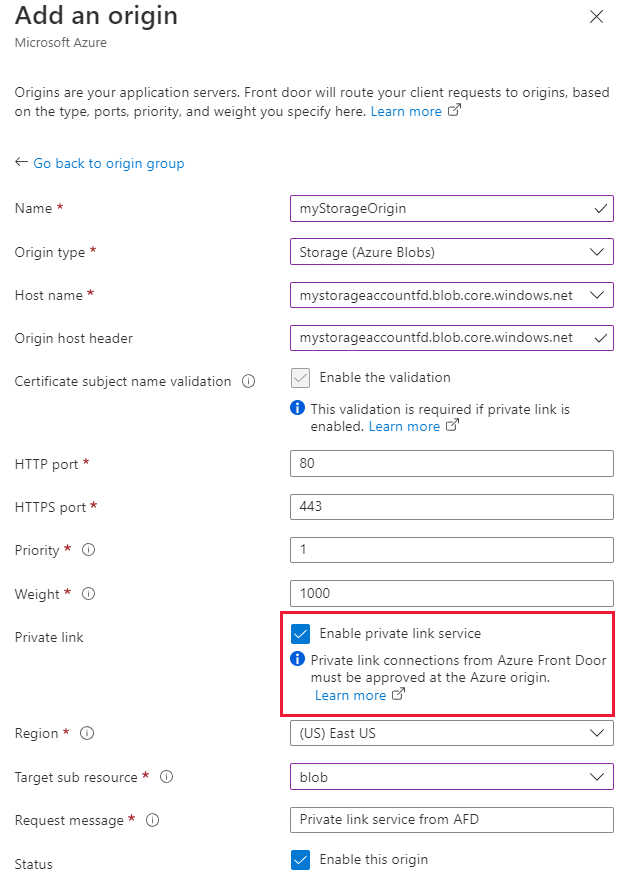
La siguiente tabla contiene información sobre los valores que se deben seleccionar en los campos respectivos al habilitar el vínculo privado con Azure Front Door. Seleccione o escriba los siguientes valores para configurar el blob de almacenamiento al que quiere que Azure Front Door Premium se conecte de forma privada.
Configuración Value Nombre Escriba un nombre para identificar este origen de blog de almacenamiento. Tipo de origen Storage (blobs de Azure) Nombre de host Seleccione el host en la lista desplegable que desea como origen. Encabezado del host de origen Puede personalizar el encabezado de host del origen o dejarlo como predeterminado. Puerto HTTP 80 (valor predeterminado) Puerto HTTPS 443 (predeterminado) Prioridad Un origen diferente puede tener prioridades diferentes para proporcionar orígenes principales, secundarios y de copia de seguridad. Peso 1000 (valor predeterminado). Asigne pesos a su origen diferente cuando desee distribuir el tráfico. Region Seleccione la región que sea la misma o la más cercana a su origen. Target sub resource (Subrecurso de destino) El tipo de subrecurso para el recurso seleccionado anteriormente al que puede acceder su punto de conexión privado. Puede seleccionar blob o web. Mensaje de solicitud Mensaje personalizado para ver al aprobar el punto de conexión privado. Luego, seleccione Add (Agregar) para guardar la configuración. A continuación, seleccione Update (actualizar) para guardar la configuración del grupo de origen.
Nota
Asegúrese de que la ruta de acceso de origen de la regla de enrutamiento está configurada correctamente con la ruta de acceso del archivo del contenedor de almacenamiento para que se puedan adquirir solicitudes de archivo.
Aprobación de la conexión del punto de conexión privado desde la cuenta de almacenamiento
Vaya a la cuenta de almacenamiento para la que configurará Private Link en la última sección. En Configuración, haga clic en Redes.
En Redes, seleccione Conexiones de punto de conexión privado.
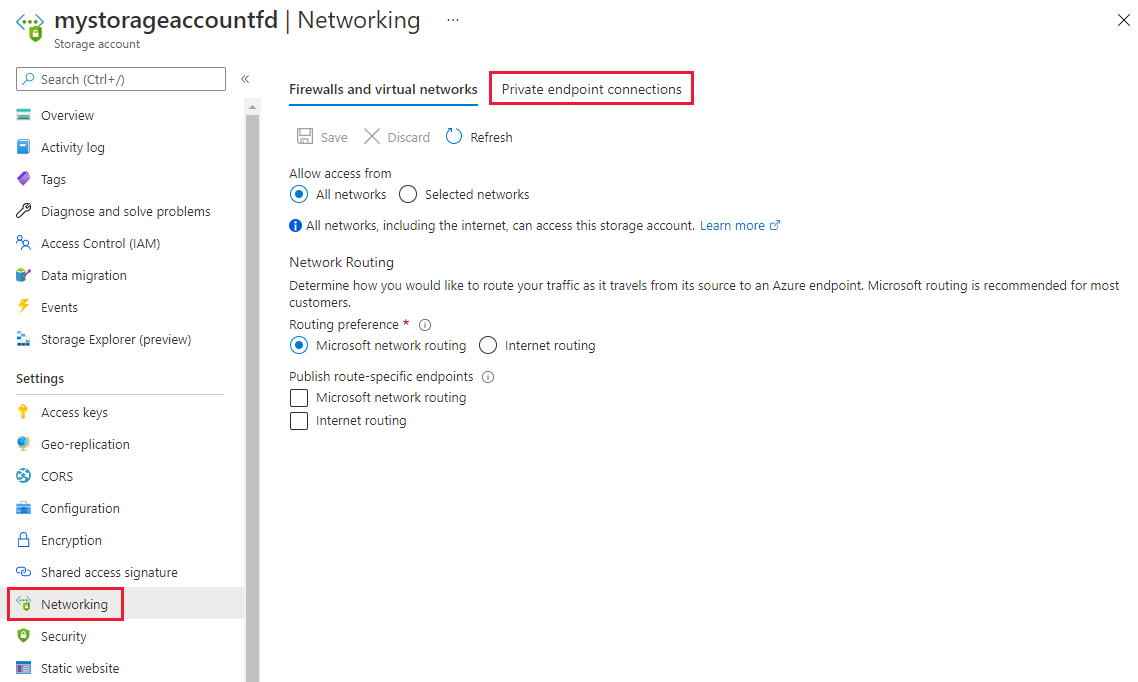
Seleccione la solicitud de punto de conexión privado pendiente de Azure Front Door Prémium y elija Aprobar.
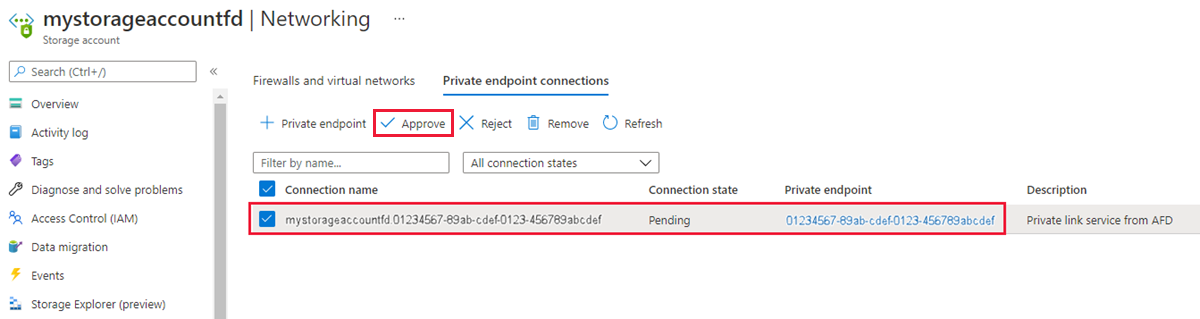
Una vez aprobada, debería ser similar a la siguiente captura de pantalla. La conexión tarda unos minutos en establecerse completamente. Ahora puede acceder a su cuenta de almacenamiento desde Azure Front Door Prémium.
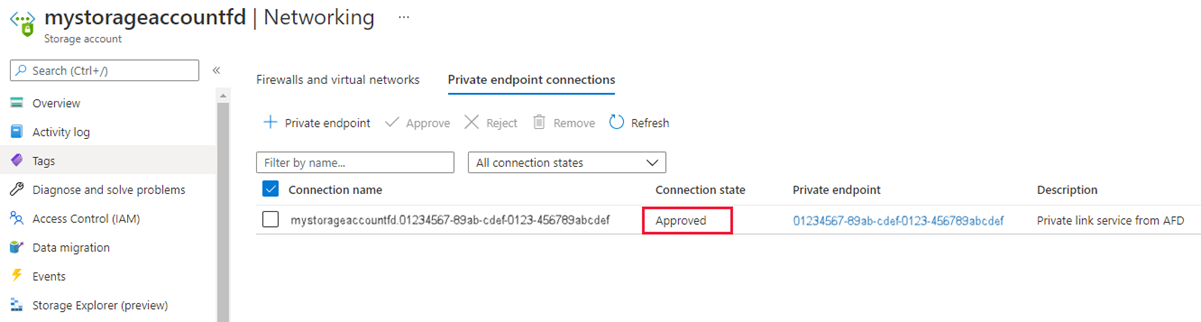
Nota:
Si el blob o el contenedor de la cuenta de almacenamiento no permite el acceso anónimo, se deben autorizar las solicitudes realizadas en el blob o el contenedor. Una opción para autorizar solicitudes sería mediante firmas de acceso compartido.
Pasos siguientes
Más información sobre el servicio Private Link con la cuenta de almacenamiento.